Software: Serif Affinity Designer Author: Home Page: Title: Denim, Fabric or
|
|
|
- Jozef Aerts
- 5 jaren geleden
- Aantal bezoeken:
Transcriptie
1 Software: Serif Affinity Designer Author: Sheryl Callard Home Page: Title: Denim, Fabric orlederen portemonnee vaardigheidsniveau: Intermediate niveau foto formaat 180 x 130 approx benodigde materialen: scglas-styles.zip beschrijving: deze tutorial zal u tonen hoe een Denim of leer portemonnee om geschikt te maken voor het opslaan van bankkaarten en notities. WERK-modus affiniteit ontwerper heeft verschillende werkruimten: tekenen, Pixel en exporteren Persona die zich bevinden op de werkbalk. Voor deze tutorial, zullen we gebruiken Persona trekken vooral. De diagrammen weergegeven zijn kleiner dan de werkelijke grootte voor de toepassing van deze tutorial. OK! LETS GO! Zeker weten dat er overvloed van Roomservice, maak een nieuwe afbeelding, achtergrondkleur wit, formaat 800 x 800 pixels, of groter maken. Het formaat aanpassen aan een kleinere grootte later indien nodig. Als u van plan bent om af te drukken instellen uw afbeelding vervolgens als u de dpi 360 voor een hogere afdrukkwaliteit. Anders zal een lagere resolutie voor web doeleinden zitten schoon. Vergeet niet uw werk vaak opslaan als u vooruitgang door middel van deze tutorial. Main lichaam en Stitching tekent u een rechthoek om de grootte van 464 x 229, kleur # Hef de selectie. Selecteer het pengereedschap, verandering lijn onderbroken lijn, breedte 1,3, kleur zwart. Op de top van de rechthoek, eerste punt aan linkerzijde en vast tweede punt op de rechterkant. Een onderbroken lijn (stiksel) zullen vormen. Dash instellingen aanpassen als smaller regels hebben de voorkeur. Kopieer en plak deze stippellijn en plaatsen aan de onderkant van de rechthoek. Herhaal dit om te maken kortere stiksels lijnen voor de resterende twee randen als diagram. Hef de selectie. Zodra alle vier gestikte randen netjes op zijn plaats zonder enige overlappende steken zijn, selecteer Stitching en rechthoek usingthe Verplaats-functie, klik met de rechtermuisknop en groep. Dupliceren 3 keer en sleep de exemplaren af-canvas in de werkruimte voor later. Verberg de exemplaren voor nu door UNticking de kleine in de lagenpalet vakken. Hef 4. de selectie. Opmerking houders OK, nu met behulp van een van de gestikte rechthoeken gemaakt in stap 2, het zichtbaar maken en de positie van achter thestitched rechthoek, met behulp van het toetsenblok pijltoets drukt, zodat het zit net zichtbaar achter de eerste rechthoek gedupliceerd. Donkerder door de HSL-schuifregelaar naar links te slepen of
2 selecteer een iets donkerdere kleur in het kleurenpalet. Hef de selectie. Brengen in de tweede gestikte gedupliceerde rechthoek in stap 2 hebt gemaakt en opnieuw plaats achter de eerste plainrectangle met de toetsen pijl-toets. Donkerder nog verder door het volgen van de methode in stap 1 hierboven. Hef de selectie. Vergeet niet om uw werk op te slaan.oben. Heben Sie de matrijs Auswahl. Denken Sie daran,ihre Arbeit zu n. speicher Kaarthouders een rechthoek, kleur #666464, maat 139 x 190. Breedte van de lijn, rechte lijn, 1.5, kleur zwart. Hef de selectie. Maak 3 onderbroken lijnen van het stiksel van de volgende methoden van het gereedschap Pen in de vorige stappen, lijn breedte 1, kleur zwart-asoutlined in het diagram hieronder verlaten de ene rand "unstitched". Alle objecten, klik met de rechtermuisknop en groep met het gereedschap Verplaatsen selecteren. Terwijl geselecteerd, dupliceren de rechthoek 4 keer meer, om te maken van 5 kaarthouders en plaatsen onder oneanother met behulp van de opties van schikken, indien nodig. Gebruik het gereedschap verplaatsen, selecteert u alle objecten, klik met de rechtermuisknop en groep. Hiermee lijnt u de bovenkant om
3 de positie van de toppen netjes herpositionering van de groep indien nodig als diagram. Hef de selectie. Adres kaart/foto als een foto gebruiken gaan bij stap 4 hieronder. Maak een rechthoek grootte W 150 x H 180, kleur wit, beroerte, rechte breedte 1, kleur zwart. Hef de selectie pixels, een smalle lettertype en kleur van uw keuze, tekengrootte selecteren en typt u contactgegevens en lijnen. Tip: Uw tekst typt gevolgd door een aantal dots voor het maken van de lijn en de Verplaats-functie gebruiken om de hoek als diagram. Plaats de kaart in plaats van de portefeuille als diagram. Een plastic cover aan uw kaart toevoegen, als u liever door volgende stappen 5 & 6 hieronder (het toevoegen van een foto). Selecteer de tekst en de kaart met behulp van de Verplaats-functie, klik met de rechtermuisknop en groep. Sla uw werk op. Het toevoegen van een foto in plaats van tekst. Voeg een foto toe en selecteer de witte rechthoek gemaakt in stap 1 van het uitgezochte Menu plaats. Ga naar aan afbeelding van uw keuze (liggend) en verplaatsen binnen de kaart een smalle witte rand als diagram verlaten. Hef de selectie. OK, nu moeten we een plastic cover voor onze gedetailleerde kaart/foto maken. Teken een rechthoek, kleur wit slightlylarger dan de kaart/foto van adres, maar niet overlappen de grens, geen grens en opvulling van de rechthoek met de platte of Frosted glazen voorinstelling heb ik opgenomen in de download voor het doel van deze tutorial. Align je Plastic omslag en kaart/foto door het selecteren van beide met
4 de verhuizing tool (CTL en op elk object te klikken) vervolgens van Menu/laag, uitlijning, uitlijnen-centrum. Hef de selectie. De kunststofafdekking rechthoek alleen activeren en met het gereedschap transparantie maken sommige mooie hoogtepunten boven- en onderkant om een realistischer uiterlijk te geven. Zo nodig doen sommige verbeteringen door de grens en/of but/donkerder maken het plastic naar wens aan te passen. Hef de selectie. Je Plastic omslag is nu compleet! Optioneel: Voeg stiksels aan de zijkanten en onderkant zoals in stap 2 vankaarthouders. Top van portefeuille terug te brengen de gedupliceerde gestikte stuk opzij in stap 3 (Main lichaam en Stitching) voor de bovenkant van de Walletandpositie in de voering van de plaats van zorgvuldig als diagram gehouden. Nu, gebruik het gereedschap Verplaatsen selecteren alle delen van uw portemonnee met uitzondering van de adreskaart en Plastic omslag, groep.kaart wordt ingevoegd wilt maken van de kaart inserts, dupliceren de adres kaart rechthoek in stap 1 hebt gemaakt. Dubbele de rectanglefour vaker. Vul elke kaart met een kleur naar keuze en voeg wat tekst of cijfers. Terwijl tekst is geselecteerd, drukt u Ctl en selecteer de tekst
5 en invoegen andgroup met het gereedschap verplaatsen. Herhaal deze methode voor de rest. De groepering van de kaart-zakken en met behulp van de opties schikken, plaats de inserts in de houders, zodat ze net zichtbaar. Deze stap doen corrigeren hen naar de juiste positie onder hun overeenkomstige laag in het lagenpalet voor plaatsing. Hiermee lijnt u boven- en verticale posities. Hef de selectie. Arcering & textuur Klik met de rechtermuisknop en un-groep all stukken behalve de adreskaart en plastic deksel. De Pixel Persona selecteren in het deelvenster Gereedschappen en maak de Burn en Dodge hulpmiddelen someshadows en wijst met bijzondere aandacht voor de randen als diagram. Of waarom niet proberen een aantal van de ingebouwde effecten van advertentie om arcering en textuur?. Logo Alles gedaan maar als u zou willen toevoegen een Logo net na deze laatste stap. Selecteer de bovenste klep van de portefeuille, met behulp van tekengrootte 14-18, kleur naar keuze, typ "Denim" of een Logoof keuze en positie op weer.\n\nin het bovengedeelte van portemonnee net boven de stiksels lijn als diagram. Hef de selectie.
6 Nou is dat het! U hebt nu een Unisex Denim portemonnee die gemakkelijk kan worden omgezet in leder simpelweg door het veranderen van de kleur Tan, Brown, Stains of zwart met contrasterende stiksels. Vergeet niet om het Logo te "Echt leer" of "Made in" land van keuze veranderen en vervang de adreskaart met een favoriete foto. Ik hoop dat je mijn tutorial hebben genoten.please pop back to check for more of my Tutorials This document may not be translated, duplicated, redistributed or otherwise appropriated without permission CopyrightS heryl Callard
Hoe maak je een oudere man illustratie in Adobe Illustrator en AD door Nataliya Dolotko
 Hoe maak je een oudere man illustratie in Adobe Illustrator en AD door Nataliya Dolotko Wat je gaat creëren Vandaag zullen we een illustratie van een oudere man maken. We gaan dit doen door enkele geometrische
Hoe maak je een oudere man illustratie in Adobe Illustrator en AD door Nataliya Dolotko Wat je gaat creëren Vandaag zullen we een illustratie van een oudere man maken. We gaan dit doen door enkele geometrische
Hoe Shiny, Vector Dice in Illustrator te maken
 Hoe Shiny, Vector Dice in Illustrator te maken door Joshua Bader In deze zelfstudie laat ik je zien hoe je een set vectordobbelstenen maakt met Adobe Illustrator en de Gradient Mesh Tool. De Gradient Mesh
Hoe Shiny, Vector Dice in Illustrator te maken door Joshua Bader In deze zelfstudie laat ik je zien hoe je een set vectordobbelstenen maakt met Adobe Illustrator en de Gradient Mesh Tool. De Gradient Mesh
mailgroep photoshop Copyright Spring
 Spring Deze les is gemaakt in CC2014, kan zeker ook met lagere versies gemaakt worden, maar sommige dingen zullen enigszins afwijken en/of dienen op een andere manier toegepast te worden volgens de gebruikte
Spring Deze les is gemaakt in CC2014, kan zeker ook met lagere versies gemaakt worden, maar sommige dingen zullen enigszins afwijken en/of dienen op een andere manier toegepast te worden volgens de gebruikte
gele kleur en verplaatsen naar Back (Shift-Command-[).
 1. Maak de lagen van de taart stap 1 laten we beginnen met het opbouwen van onze taart van de bodem, vanaf een plaat en de grootste laag of koekje. Neem van het gereedschap Rechthoek (M) en maak een lange
1. Maak de lagen van de taart stap 1 laten we beginnen met het opbouwen van onze taart van de bodem, vanaf een plaat en de grootste laag of koekje. Neem van het gereedschap Rechthoek (M) en maak een lange
Hoe maak je een tram in Adobe Illustrator AD en DRAW door Hector Heredia6
 Hoe maak je een tram in Adobe Illustrator AD en DRAW door Hector Heredia6 Wat je gaat creëren In deze tutorial gaan we een klassieke tram maken met behulp van eenvoudige vormen in Adobe Illustrator. Als
Hoe maak je een tram in Adobe Illustrator AD en DRAW door Hector Heredia6 Wat je gaat creëren In deze tutorial gaan we een klassieke tram maken met behulp van eenvoudige vormen in Adobe Illustrator. Als
3D pixel stretch effect
 http://www.tutorial9.net/photoshop/3d-pixel-stretch-effects/ 3D pixel stretch effect Door het uitrekken, stretchen van één enkele lijn creëer je een heel speciaal digitaal effect. Stap 1 We beginnen er
http://www.tutorial9.net/photoshop/3d-pixel-stretch-effects/ 3D pixel stretch effect Door het uitrekken, stretchen van één enkele lijn creëer je een heel speciaal digitaal effect. Stap 1 We beginnen er
Zoals altijd is dit de laatste afbeelding die we gaan maken:
 De tutorial bestaat uit twee hoofdonderdelen, waarbij de olieverftekst wordt gemaakt en de tubes worden gemaakt. U begint bij basisvormen, vult ze met een complex lineair verloop en past vervolgens het
De tutorial bestaat uit twee hoofdonderdelen, waarbij de olieverftekst wordt gemaakt en de tubes worden gemaakt. U begint bij basisvormen, vult ze met een complex lineair verloop en past vervolgens het
Maak een tuinlandschap met basisvormen in Adobe Illustrator en AD door Nataliya Dolotko
 Maak een tuinlandschap met basisvormen in Adobe Illustrator en AD door Nataliya Dolotko Wat je gaat creëren Het is lente en het zou een goed moment zijn om een tuintafereel te maken. U gebruikt alleen
Maak een tuinlandschap met basisvormen in Adobe Illustrator en AD door Nataliya Dolotko Wat je gaat creëren Het is lente en het zou een goed moment zijn om een tuintafereel te maken. U gebruikt alleen
1. het maken van het hoofd van de Robot Step 1
 1. het maken van het hoofd van de Robot Step 1 First of all, let s create a simple background to make the light parts of our future robot look 1. het maken van het hoofd van de Robot stap 1 eerst en vooral,
1. het maken van het hoofd van de Robot Step 1 First of all, let s create a simple background to make the light parts of our future robot look 1. het maken van het hoofd van de Robot stap 1 eerst en vooral,
http://photoshoptutorials.ws/photoshop-tutorials/text-effects/tron-grid/all-pages.html
 http://photoshoptutorials.ws/photoshop-tutorials/text-effects/tron-grid/all-pages.html Rooster Deze foto werd gebruikt in de hoogste resolutie. En dit is het einderesultaat: Het is heel belangrijk van
http://photoshoptutorials.ws/photoshop-tutorials/text-effects/tron-grid/all-pages.html Rooster Deze foto werd gebruikt in de hoogste resolutie. En dit is het einderesultaat: Het is heel belangrijk van
mailgroep photoshop Copyright
 http://psdtuts.com/tutorials/drawing/how-to-create-a-classic-guitar-from-scratch-in-photoshop/ Gitaar tekenen In deze les leer je een Klassieke Gitaar tekenen. Iedere vorm en effect wordt in Photoshop
http://psdtuts.com/tutorials/drawing/how-to-create-a-classic-guitar-from-scratch-in-photoshop/ Gitaar tekenen In deze les leer je een Klassieke Gitaar tekenen. Iedere vorm en effect wordt in Photoshop
Zelfstudiedetails. Stap 1
 Om te beginnen leer je hoe je basisgereedschappen en effecten kunt gebruiken, basale vectorvormtechnieken. Met enkele zeer eenvoudige lineaire gradiënten en enkele basismixtechnieken proberen we een indrukwekkend
Om te beginnen leer je hoe je basisgereedschappen en effecten kunt gebruiken, basale vectorvormtechnieken. Met enkele zeer eenvoudige lineaire gradiënten en enkele basismixtechnieken proberen we een indrukwekkend
bovenste werkbalk aan de shapes uitlijnen op de linkerkant.
 1. Maak de ingang van het kasteel stap 1 laten we begin bouwen onze kasteel uit de voorste muur met de poorten. Neem van het gereedschap Rechthoek (M) en maak een 200 x 130 px rechthoek met een steen-grijs
1. Maak de ingang van het kasteel stap 1 laten we begin bouwen onze kasteel uit de voorste muur met de poorten. Neem van het gereedschap Rechthoek (M) en maak een 200 x 130 px rechthoek met een steen-grijs
1. Hoe maak het hoofd. Stap 1. Maak een nieuw document (bestand > nieuw) met 850 px breedte en 850 px hoogte.
 Wij gebruiken basisvormen en verschillende effecten voor wijziging toepassen. Op het einde hebben we een zoete illustratie, die u naar je Valentijn verzenden kunt! Laten we beginnen! 1. Hoe maak het hoofd
Wij gebruiken basisvormen en verschillende effecten voor wijziging toepassen. Op het einde hebben we een zoete illustratie, die u naar je Valentijn verzenden kunt! Laten we beginnen! 1. Hoe maak het hoofd
Hoe maak je Vintage Vector Kroonkurken in Illustrator en AD door Joshua Bader
 Hoe maak je Vintage Vector Kroonkurken in Illustrator en AD door Joshua Bader In deze zelfstudie laat ik u zien hoe u een vectorkroonkurk kunt maken in Illustrator CS4 met behulp van enkele basisvormen,
Hoe maak je Vintage Vector Kroonkurken in Illustrator en AD door Joshua Bader In deze zelfstudie laat ik u zien hoe u een vectorkroonkurk kunt maken in Illustrator CS4 met behulp van enkele basisvormen,
Chocolade reep tekst effect maken
 http://textuts.com/chocolate-bar-text-effect/ Chocolade reep tekst effect maken Deze tutorial legt uit hoe je een simpel patroon kan gebruiken samen met een paar laagstijlen om een chocoladereep als tekst
http://textuts.com/chocolate-bar-text-effect/ Chocolade reep tekst effect maken Deze tutorial legt uit hoe je een simpel patroon kan gebruiken samen met een paar laagstijlen om een chocoladereep als tekst
Maak een Fancy Cartoon-gebouw in A Illustrator AD of Drawplus
 Maak een Fancy Cartoon-gebouw in A Illustrator AD of Drawplus Leer hoe je een gebouw in cartoonstijl kunt maken, met behulp van geometrische basisvormen en verschillende hulpmiddelen en functies van Adobe
Maak een Fancy Cartoon-gebouw in A Illustrator AD of Drawplus Leer hoe je een gebouw in cartoonstijl kunt maken, met behulp van geometrische basisvormen en verschillende hulpmiddelen en functies van Adobe
deze donkerder ellips om de schaduw op het bloemblad.
 Hoe een Vintage Doily Frame met bloemen maken in Adobe Illustrator wat u 'll worden maken als je in retro bloem illustraties, zal deze tutorial zeker uw aandacht vangen. Vandaag maken we een vintage frame
Hoe een Vintage Doily Frame met bloemen maken in Adobe Illustrator wat u 'll worden maken als je in retro bloem illustraties, zal deze tutorial zeker uw aandacht vangen. Vandaag maken we een vintage frame
Titel: Workshop creatief met MS Word Auteur: Miriam Harreman / Jaar: 2009 Versie: Creative Commons Naamsvermelding & Gelijk
 Versie: 1.0-1- Creative Commons Index INDEX... 2 INLEIDING... 3 INSTELLEN VAN DE PAGINA... 4 LIGGENDE KAART... 4 STAANDE KAART... 4 WERKRUIMTE... 4 WERKEN MET WORDART... 5 WORDART: WERKBALK... 5 WORDART:
Versie: 1.0-1- Creative Commons Index INDEX... 2 INLEIDING... 3 INSTELLEN VAN DE PAGINA... 4 LIGGENDE KAART... 4 STAANDE KAART... 4 WERKRUIMTE... 4 WERKEN MET WORDART... 5 WORDART: WERKBALK... 5 WORDART:
transparanter en minder storend.
 In deze tutorial gaan we door het proces van het creëren van een vuurtoren-icoon in een trendy vlakke stijl met affiniteit Designer. We zijn met behulp van eenvoudige shapes, zoals rechthoeken en ellipsen,
In deze tutorial gaan we door het proces van het creëren van een vuurtoren-icoon in een trendy vlakke stijl met affiniteit Designer. We zijn met behulp van eenvoudige shapes, zoals rechthoeken en ellipsen,
Symbolen in affiniteit Designer tutorial
 Symbolen in affiniteit Designer tutorial 1. Het gebruik van symbolen in affiniteit Designer en hoe te hen wijzigen en hen en meer kleur. Symbolen in affiniteit Designer is een krachtig hulpmiddel voor
Symbolen in affiniteit Designer tutorial 1. Het gebruik van symbolen in affiniteit Designer en hoe te hen wijzigen en hen en meer kleur. Symbolen in affiniteit Designer is een krachtig hulpmiddel voor
1. de samenstelling stap 1 Let's start bouw door een nieuw Document. Selecteer het Type van het Web en vinden van de 800 x 600 px voorinstelling.
 1. de samenstelling stap 1 Let's start bouw door een nieuw Document. Selecteer het Type van het Web en vinden van de 800 x 600 px voorinstelling. Stap 2 hier wij hebben onze horizontale doek, en laten
1. de samenstelling stap 1 Let's start bouw door een nieuw Document. Selecteer het Type van het Web en vinden van de 800 x 600 px voorinstelling. Stap 2 hier wij hebben onze horizontale doek, en laten
Opdracht: Ontwerp een flyer voor je smartphone met een eigen foto, met spiegeling, officiële logo, tekst en passende achtergrond.
 1.Flyer Smartphone Opdracht: Ontwerp een flyer voor je smartphone met een eigen foto, met spiegeling, officiële logo, tekst en passende achtergrond. Formaat en Geavanceerd zoeken In Photoshop open je een
1.Flyer Smartphone Opdracht: Ontwerp een flyer voor je smartphone met een eigen foto, met spiegeling, officiële logo, tekst en passende achtergrond. Formaat en Geavanceerd zoeken In Photoshop open je een
1.FLYER SMARTPHONE Opdracht: Google, Zoekhulpmiddelen Achtergrond verwijderen van foto, Toverstaf
 1.FLYER SMARTPHONE Opdracht: Ontwerp een flyer voor je smartphone met eigen foto, spiegeling, officiële logo, informatie over je abonnement en een passende achtergrond. Google, Zoekhulpmiddelen In Photoshop
1.FLYER SMARTPHONE Opdracht: Ontwerp een flyer voor je smartphone met eigen foto, spiegeling, officiële logo, informatie over je abonnement en een passende achtergrond. Google, Zoekhulpmiddelen In Photoshop
Eenvoudige sneeuwman.
 http://www.tutorial9.net/photoshop/design-a-simple-snowman-in-photoshop/ Eenvoudige sneeuwman Stap 1: Nieuw Document Grootte = 1000 x 1000 pixels, witte achtergrond. Stap 2: Hulplijnen plaatsen Linialen
http://www.tutorial9.net/photoshop/design-a-simple-snowman-in-photoshop/ Eenvoudige sneeuwman Stap 1: Nieuw Document Grootte = 1000 x 1000 pixels, witte achtergrond. Stap 2: Hulplijnen plaatsen Linialen
Les56. Wat hebben we nodig:
 Les56 Wat hebben we nodig: Plaatjes: Blonde dame -bicharita_y_toalla_por_barullo.pspimage achtergrond - June Series Lighthouses 1-1.pspimage takje - longstemroses_19.pspimage oog - oog-003.pspimage donkere
Les56 Wat hebben we nodig: Plaatjes: Blonde dame -bicharita_y_toalla_por_barullo.pspimage achtergrond - June Series Lighthouses 1-1.pspimage takje - longstemroses_19.pspimage oog - oog-003.pspimage donkere
Hoe maak je een vuurtoren in Adobe Illustrator AD door Aliaksei Kruhlenia
 Hoe maak je een vuurtoren in Adobe Illustrator AD door Aliaksei Kruhlenia Wat je gaat creëren In de tutorial van vandaag leer je hoe je een vuurtoren maakt met behulp van de meest eenvoudige vormen en
Hoe maak je een vuurtoren in Adobe Illustrator AD door Aliaksei Kruhlenia Wat je gaat creëren In de tutorial van vandaag leer je hoe je een vuurtoren maakt met behulp van de meest eenvoudige vormen en
WORKSHOP PHOTOSHOP ELEMENTS 6.0
 Start Photoshop Elements op en kies in het Welkomstscherm voor de optie Bewerken Oefening 1 Filters half gebruikt en open afbeelding oefening 1.jpg. Door middel van filters kunnen we speciale effecten
Start Photoshop Elements op en kies in het Welkomstscherm voor de optie Bewerken Oefening 1 Filters half gebruikt en open afbeelding oefening 1.jpg. Door middel van filters kunnen we speciale effecten
Paasachtergrond tekenen
 http://psd.tutsplus.com/tutorials/drawing/super-cute-easter-wallpaper-illustration-tutorial/ Paasachtergrond tekenen Stap 1 Nieuw Photoshop document (Ctrl + N). De grootte is niet zo belangrijk, witte
http://psd.tutsplus.com/tutorials/drawing/super-cute-easter-wallpaper-illustration-tutorial/ Paasachtergrond tekenen Stap 1 Nieuw Photoshop document (Ctrl + N). De grootte is niet zo belangrijk, witte
10 eenvoudige stappen om een platte windmolen te maken in AI, AD, Drawplus
 10 eenvoudige stappen om een platte windmolen te maken in AI, AD, Drawplus In deze tutorial maken we een eenvoudige windmolen in een trendy vlakke stijl, in slechts 10 stappen, met behulp van eenvoudige
10 eenvoudige stappen om een platte windmolen te maken in AI, AD, Drawplus In deze tutorial maken we een eenvoudige windmolen in een trendy vlakke stijl, in slechts 10 stappen, met behulp van eenvoudige
Wervelende dame oefenen met de pen
 http://www.adobetutorialz.com/articles/30970036/1/swirl-girl-in-photoshop Wervelende dame oefenen met de pen In deze oefening wordt getoond hoe je kronkels tekent. Die worden dan op allerlei manieren gecombineerd,
http://www.adobetutorialz.com/articles/30970036/1/swirl-girl-in-photoshop Wervelende dame oefenen met de pen In deze oefening wordt getoond hoe je kronkels tekent. Die worden dan op allerlei manieren gecombineerd,
 http://psdtuts.com/tutorials/drawing/how-to-create-a-super-shiny-pencil-icon/ Mooi potlood maken Het potlood is een van de meest gebruikte gereedschappen bij het creatievelingen. Bij het maken van deze
http://psdtuts.com/tutorials/drawing/how-to-create-a-super-shiny-pencil-icon/ Mooi potlood maken Het potlood is een van de meest gebruikte gereedschappen bij het creatievelingen. Bij het maken van deze
Hoe maak ik een wijnglas met wijn ook in AD
 Hoe maak ik een wijnglas met wijn ook in AD Maken van een gestileerde Semi-Realistic wijn glas door Simona Pfreundner21 augustus 2008 In deze tutorial, zullen we kijken hoe een semi-realistische object
Hoe maak ik een wijnglas met wijn ook in AD Maken van een gestileerde Semi-Realistic wijn glas door Simona Pfreundner21 augustus 2008 In deze tutorial, zullen we kijken hoe een semi-realistische object
Enveloppe tekenen in Photoshop
 http://psd.tutsplus.com/tutorials/icon-design/how-to-create-an-envelope-icon-inphotoshop/?utm_source=feedburner&utm_medium=email&utm_campaign=feed%3a+psdtuts+%2 8PSDTUTS%29 Enveloppe tekenen in Photoshop
http://psd.tutsplus.com/tutorials/icon-design/how-to-create-an-envelope-icon-inphotoshop/?utm_source=feedburner&utm_medium=email&utm_campaign=feed%3a+psdtuts+%2 8PSDTUTS%29 Enveloppe tekenen in Photoshop
http://psd.tutsplus.com/tutorials/photo-effects-tutorials/its-time-to-create-a-neo-constructivistposter-with-photoshop/ Poster maken in Photoshop
 http://psd.tutsplus.com/tutorials/photo-effects-tutorials/its-time-to-create-a-neo-constructivistposter-with-photoshop/ Poster maken in Photoshop Poster blz 1 Stap 1 Open Photoshop, nieuw document: breedte
http://psd.tutsplus.com/tutorials/photo-effects-tutorials/its-time-to-create-a-neo-constructivistposter-with-photoshop/ Poster maken in Photoshop Poster blz 1 Stap 1 Open Photoshop, nieuw document: breedte
mailgroep photoshop Copyright Videoles : eigen kunstwerk ; bekijk eerst de video en volg dan onderstaande uitleg.
 https://www.youtube.com/watch?v=erz0xibxw8w Videoles : eigen kunstwerk ; bekijk eerst de video en volg dan onderstaande uitleg. Voorbeeld1 Voorbeeld2 Voorbeeld3 Kunstwerk blz. 1 Maak een schets van wat
https://www.youtube.com/watch?v=erz0xibxw8w Videoles : eigen kunstwerk ; bekijk eerst de video en volg dan onderstaande uitleg. Voorbeeld1 Voorbeeld2 Voorbeeld3 Kunstwerk blz. 1 Maak een schets van wat
Duizenden woorden - blz 1
 http://www.webdesign.org/photoshop/photoshop-cs4-tutorials/a-picture-worth-a-thousandwords.17979.html Duizenden woorden 1. Foto kiezen Zoek een foto waarin de contrasten duidelijk zijn, een donkere foto
http://www.webdesign.org/photoshop/photoshop-cs4-tutorials/a-picture-worth-a-thousandwords.17979.html Duizenden woorden 1. Foto kiezen Zoek een foto waarin de contrasten duidelijk zijn, een donkere foto
Foto inkleuren met verschillende effecten
 http://www.photoshopessentials.com/photo-effects/colorize/ Foto inkleuren met verschillende effecten Startfoto Ingekleurd, je hoeft echter niet dezelfde kleuren te gebruiken. Op het einde van de les zul
http://www.photoshopessentials.com/photo-effects/colorize/ Foto inkleuren met verschillende effecten Startfoto Ingekleurd, je hoeft echter niet dezelfde kleuren te gebruiken. Op het einde van de les zul
04. Werken met vormen en afbeeldingen
 04. Werken met vormen en afbeeldingen 1. Open een nieuw document van 20 x 10 cm 72 ppi Witte achtergrond. 2. Zet het voorgrondkleur op #98cb8f (muntgroen). Klik op de kleurenkiezer van voorgrondkleur deze
04. Werken met vormen en afbeeldingen 1. Open een nieuw document van 20 x 10 cm 72 ppi Witte achtergrond. 2. Zet het voorgrondkleur op #98cb8f (muntgroen). Klik op de kleurenkiezer van voorgrondkleur deze
Laatste afbeelding. Zelfstudiedetails
 Deze tutorial is beginnersvriendelijk, want om deze iconen te maken, gebruik je basisvormen voor het grootste deel samen met platte kleuren. Aan het einde voeg je hoogtepunten en schaduwen toe en de set
Deze tutorial is beginnersvriendelijk, want om deze iconen te maken, gebruik je basisvormen voor het grootste deel samen met platte kleuren. Aan het einde voeg je hoogtepunten en schaduwen toe en de set
INHOUDSOPGAVE. Inhoudsopgave blz 2
 INHOUDSOPGAVE Inhoudsopgave blz 2 1. Selecteren met Pen blz 3-4 2. Selecteren Product, Pen blz 5 3. Selecteren Persoon, Snelle Selectie blz 6-7 4. Sfeeradvertentie blz 8 5. Banner blz 9 Selecties 2 SELECTEREN
INHOUDSOPGAVE Inhoudsopgave blz 2 1. Selecteren met Pen blz 3-4 2. Selecteren Product, Pen blz 5 3. Selecteren Persoon, Snelle Selectie blz 6-7 4. Sfeeradvertentie blz 8 5. Banner blz 9 Selecties 2 SELECTEREN
Vensterraam met sneeuw - PP 2007 (+/- hetzelfde voor 2010)
 Vensterraam met sneeuw - PP 2007 (+/- hetzelfde voor 2010) Om dit kaartje te maken heb ik gebruik gemaakt van hulplijnen. Het kan ook zonder deze hulplijnen maar zorg er dan voor dat de ruitjes (rechthoekjes)
Vensterraam met sneeuw - PP 2007 (+/- hetzelfde voor 2010) Om dit kaartje te maken heb ik gebruik gemaakt van hulplijnen. Het kan ook zonder deze hulplijnen maar zorg er dan voor dat de ruitjes (rechthoekjes)
Het samenvoegen van meerdere foto s. Een fotocompilatie, een ansichtkaart.
 Het samenvoegen van meerdere foto s. Een fotocompilatie, een ansichtkaart. In deze workshop gaan we een ansichtkaart maken. We gebruiken één foto als achtergrond en plaatsen hierop andere foto s. Open
Het samenvoegen van meerdere foto s. Een fotocompilatie, een ansichtkaart. In deze workshop gaan we een ansichtkaart maken. We gebruiken één foto als achtergrond en plaatsen hierop andere foto s. Open
Laatste afbeelding. Zelfstudiedetails
 Het enige wat je nodig hebt zijn ellipsen, rechthoeken en een aantal gradiënten. De vaardigheden die je leert, kunnen eenvoudig worden overgedragen naar het maken van verschillende basisobjecten, dus laten
Het enige wat je nodig hebt zijn ellipsen, rechthoeken en een aantal gradiënten. De vaardigheden die je leert, kunnen eenvoudig worden overgedragen naar het maken van verschillende basisobjecten, dus laten
Een isometrisch type-effect maken in Adobe Illustrator
 Een isometrisch type-effect maken in Adobe Illustrator TUTORIALS In de Adobe Illustrator-zelfstudie van vandaag maken we een levendig stuk vectorillustraties met driedimensionaal type vanuit isometrisch
Een isometrisch type-effect maken in Adobe Illustrator TUTORIALS In de Adobe Illustrator-zelfstudie van vandaag maken we een levendig stuk vectorillustraties met driedimensionaal type vanuit isometrisch
Selecties worden gebruikt om bewerkingen uit te voeren die alleen effect mogen hebben op het geselecteerde gedeelte van een afbeelding.
 Selecties worden gebruikt om bewerkingen uit te voeren die alleen effect mogen hebben op het geselecteerde gedeelte van een afbeelding. De bewerkingen die je op en met een selectie uitvoert kunnen erg
Selecties worden gebruikt om bewerkingen uit te voeren die alleen effect mogen hebben op het geselecteerde gedeelte van een afbeelding. De bewerkingen die je op en met een selectie uitvoert kunnen erg
Hoekhulpmiddel in de zelfstudie van Affinity Designer
 Hoekhulpmiddel in de zelfstudie van Affinity Designer Het hoekgereedschap in Affinity Designer is toegankelijk via de werkbalk. Het kan met allerlei soorten paden worden gebruikt Gereedschap Hoek in Affinity
Hoekhulpmiddel in de zelfstudie van Affinity Designer Het hoekgereedschap in Affinity Designer is toegankelijk via de werkbalk. Het kan met allerlei soorten paden worden gebruikt Gereedschap Hoek in Affinity
 http://psd.tutsplus.com/tutorials/icon-design/how-to-create-a-magicians-hat-in-photoshop/ Toverhoed Tutorial Details : Photoshop CS of Nieuwer Voor beginners 30 tot 50 minuten. Stap 1 Nieuw document :
http://psd.tutsplus.com/tutorials/icon-design/how-to-create-a-magicians-hat-in-photoshop/ Toverhoed Tutorial Details : Photoshop CS of Nieuwer Voor beginners 30 tot 50 minuten. Stap 1 Nieuw document :
PSE- Cirkel in foto. Cirkel in foto
 Cirkel in foto Benodigdheden: Foto naar keuze. 1. Open een nieuw bestand van 15 cm op 10 cm 300 ppi witte achtergrond. 2. Open je afbeelding en snij deze bij op 15 op 10 cm 300 ppi 3. Kopieer je afbeelding
Cirkel in foto Benodigdheden: Foto naar keuze. 1. Open een nieuw bestand van 15 cm op 10 cm 300 ppi witte achtergrond. 2. Open je afbeelding en snij deze bij op 15 op 10 cm 300 ppi 3. Kopieer je afbeelding
bigfreddy.com Handleiding BigFreddy software Oktober 2012 Big Freddy 3.2 Inhoudsopgave: Pagina Starten:
 Handleiding BigFreddy software Oktober 2012 Big Freddy 3.2 Inhoudsopgave: Starten: Taakbalken: Taakbalk 1 Taakbalk 2 Taakbalk 3 Taakbalk 4 - Categorieën - Updates - Product kiezen - Afbeeldingen kiezen
Handleiding BigFreddy software Oktober 2012 Big Freddy 3.2 Inhoudsopgave: Starten: Taakbalken: Taakbalk 1 Taakbalk 2 Taakbalk 3 Taakbalk 4 - Categorieën - Updates - Product kiezen - Afbeeldingen kiezen
Basislessen: Google Tekeningen. Les 1: Inleiding tot Google Tekeningen. Grafisch ordenen / Mindmaps. Tijdlijnen
 Basislessen: Google Tekeningen Les 1: Inleiding tot Google Tekeningen Met Google Tekeningen kun je samen of alleen stroomschema's maken, diagrammen ontwerpen en aan verschillende soorten tekeningen werken.
Basislessen: Google Tekeningen Les 1: Inleiding tot Google Tekeningen Met Google Tekeningen kun je samen of alleen stroomschema's maken, diagrammen ontwerpen en aan verschillende soorten tekeningen werken.
Ontwerp je eigen krant
 Ontwerp je eigen krant 1. Maak een nieuw document van 800 px op 1200px met een resolutie van 72 ppi transparant 2. Voeg een nieuwe laag toe, vul deze met wit en noem deze laag kleur. Pagina 1 3. Geef je
Ontwerp je eigen krant 1. Maak een nieuw document van 800 px op 1200px met een resolutie van 72 ppi transparant 2. Voeg een nieuwe laag toe, vul deze met wit en noem deze laag kleur. Pagina 1 3. Geef je
Hoe teken je zelf een Heerlijke Ice Cream
 http://psdtuts.com/tutorials/drawing/how-to-illustrate-a-delicious-ice-cream-bar/ Hoe teken je zelf een Heerlijke Ice Cream In deze les worden weer veel technieken toegepast. Alles wordt zelf getekend
http://psdtuts.com/tutorials/drawing/how-to-illustrate-a-delicious-ice-cream-bar/ Hoe teken je zelf een Heerlijke Ice Cream In deze les worden weer veel technieken toegepast. Alles wordt zelf getekend
Hoe maak je een schattige regenlaars met madeliefjes in Adobe Illustrator maar kan ook in AD of draw plus door Nataliya Dolotko
 Hoe maak je een schattige regenlaars met madeliefjes in Adobe Illustrator maar kan ook in AD of draw plus door Nataliya Dolotko Wat je zal creëren Heb je ooit het gezegde gehoord: "April-buien brengen
Hoe maak je een schattige regenlaars met madeliefjes in Adobe Illustrator maar kan ook in AD of draw plus door Nataliya Dolotko Wat je zal creëren Heb je ooit het gezegde gehoord: "April-buien brengen
Hoe je een structuur op een oneffen oppervlak aanbrengt
 http://psd.tutsplus.com/tutorials/photo-effects-tutorials/how-to-apply-textures-to-uneven-surfaces/ Hoe je een structuur op een oneffen oppervlak aanbrengt Stap 1 Foto s zoeken die we kunnen gebruiken.
http://psd.tutsplus.com/tutorials/photo-effects-tutorials/how-to-apply-textures-to-uneven-surfaces/ Hoe je een structuur op een oneffen oppervlak aanbrengt Stap 1 Foto s zoeken die we kunnen gebruiken.
https://www.youtube.com/watch?v=p2iqwlvn0co Poster maken deel1 mailgroep photoshop Copyright Deel 1 : basis voor de poster
 https://www.youtube.com/watch?v=p2iqwlvn0co Poster maken deel1 Deel 1 : basis voor de poster Poster deel1 blz. 1 Papier structuur nodig 1) Afbeelding Afbeeldingsgrootte : 6600 x 4200 px; 300 ppi. Op het
https://www.youtube.com/watch?v=p2iqwlvn0co Poster maken deel1 Deel 1 : basis voor de poster Poster deel1 blz. 1 Papier structuur nodig 1) Afbeelding Afbeeldingsgrootte : 6600 x 4200 px; 300 ppi. Op het
1 De essentie van PS speelt zich voornamelijk af in het LAGENPALET [#VENSTER>LAGEN]
![1 De essentie van PS speelt zich voornamelijk af in het LAGENPALET [#VENSTER>LAGEN] 1 De essentie van PS speelt zich voornamelijk af in het LAGENPALET [#VENSTER>LAGEN]](/thumbs/27/10307031.jpg) PHOTOSHOP: basisoefening TBKilustratie > OSTYN G BENODIGDHEDEN 1 De essentie van PS speelt zich voornamelijk af in het LAGENPALET [#VENSTER>LAGEN] Inklappen tot laagsymbool Het lagen tabblad De mixing
PHOTOSHOP: basisoefening TBKilustratie > OSTYN G BENODIGDHEDEN 1 De essentie van PS speelt zich voornamelijk af in het LAGENPALET [#VENSTER>LAGEN] Inklappen tot laagsymbool Het lagen tabblad De mixing
mailgroep photoshop Copyright Breng je foto s tot leven Stap 1 Maak een nieuw document met Breedte en Hoogte 1200px 1000px.
 Breng je foto s tot leven http://blog.entheosweb.com/tutorials/make-photos-come-to-life-in-photoshop Eerst en vooral alle gereedschappen herstellen doen Stap 1 Maak een nieuw document met Breedte en Hoogte
Breng je foto s tot leven http://blog.entheosweb.com/tutorials/make-photos-come-to-life-in-photoshop Eerst en vooral alle gereedschappen herstellen doen Stap 1 Maak een nieuw document met Breedte en Hoogte
mailgroep photoshop Copyright
 http://www.photoshopessentials.com/photo-effects/window-blinds/ Schaduw maken met zonneblinden In deze les leer je licht en schaduw doorheen een soort zonneblinden maken. Dit is de startafbeelding waarmee
http://www.photoshopessentials.com/photo-effects/window-blinds/ Schaduw maken met zonneblinden In deze les leer je licht en schaduw doorheen een soort zonneblinden maken. Dit is de startafbeelding waarmee
Onderwater teksteffect
 http://psd.fanextra.com/tutorials/text-effects/create-an-underwater-typography-scene/ Onderwater teksteffect Nodig : lettertype Code ; rook penselen ; ruimtepenselen ; ruimte structuur ; vissen ; onderwater
http://psd.fanextra.com/tutorials/text-effects/create-an-underwater-typography-scene/ Onderwater teksteffect Nodig : lettertype Code ; rook penselen ; ruimtepenselen ; ruimte structuur ; vissen ; onderwater
 http://psdtuts.com/tutorials/drawing/how-to-create-a-delicious-green-apple-illustration/ Appeltje voor de dorst In deze les leer je zelf een blozende groene appel tekenen, we gebruiken daarvoor verschillende
http://psdtuts.com/tutorials/drawing/how-to-create-a-delicious-green-apple-illustration/ Appeltje voor de dorst In deze les leer je zelf een blozende groene appel tekenen, we gebruiken daarvoor verschillende
1. Nieuw document openen: 600 x 600 pix, RGB, 300 dpi, Transparante achtergrond.
 http://www.dwphotoshop.com/photoshop/dragon_wing_jewelry.php Draak met Vleugels Juweel Deel 1: De Vleugels 1. Nieuw document openen: 600 x 600 pix, RGB, 300 dpi, Transparante achtergrond. 2. Nieuwe laag,
http://www.dwphotoshop.com/photoshop/dragon_wing_jewelry.php Draak met Vleugels Juweel Deel 1: De Vleugels 1. Nieuw document openen: 600 x 600 pix, RGB, 300 dpi, Transparante achtergrond. 2. Nieuwe laag,
Les 6 Kalender maken. Gerkje Gouweouwe
 2014 Les 6 Kalender maken Gerkje Gouweouwe 25-5-2014 LES 6 KALENDER MAKEN IN WORD. Open Word, klik Tabblad Invoegen klik onder Tabel op het Vinkje en kies Tabel invoegen onderstaand scherm verschijnt.
2014 Les 6 Kalender maken Gerkje Gouweouwe 25-5-2014 LES 6 KALENDER MAKEN IN WORD. Open Word, klik Tabblad Invoegen klik onder Tabel op het Vinkje en kies Tabel invoegen onderstaand scherm verschijnt.
Photoshop CS6. Foto s bewerken en aanpassen in Photoshop. Een onderwaterscene maken. Pijl om tussen de voor en achtergrondkleur.
 Een onderwaterscene maken. Begin met het maken van een nieuw bestand. Bestand -> Nieuw. Vul vervolgens de gegevens in die je hiernaast ziet. Let op: Resolutie pixels/ inch ingesteld staat. Verloop maken
Een onderwaterscene maken. Begin met het maken van een nieuw bestand. Bestand -> Nieuw. Vul vervolgens de gegevens in die je hiernaast ziet. Let op: Resolutie pixels/ inch ingesteld staat. Verloop maken
Opdracht 1 Maak van een collegekaart met eigen foto in de huisstijl van het Koning Willem 1 College.
 Collegekaart Opdracht 1 Maak van een collegekaart met eigen foto in de huisstijl van het Koning Willem 1 College. Vensters Voor we met deze eerste opdracht beginnen zorgen we ervoor dat de juiste Vensters
Collegekaart Opdracht 1 Maak van een collegekaart met eigen foto in de huisstijl van het Koning Willem 1 College. Vensters Voor we met deze eerste opdracht beginnen zorgen we ervoor dat de juiste Vensters
Klikpuzzel - PP 2007 & 2010
 Klikpuzzel - PP 2007 & 2010 Voor PP 2010 : Volg alle punten die in het zwart staan. Deze gelden zowel voor PP 2007 als voor 2010. Enkel als er iets verschillend is voor PP 2010 zet ik dit het blauw. 1.
Klikpuzzel - PP 2007 & 2010 Voor PP 2010 : Volg alle punten die in het zwart staan. Deze gelden zowel voor PP 2007 als voor 2010. Enkel als er iets verschillend is voor PP 2010 zet ik dit het blauw. 1.
1.FLYER SMARTPHONE Opdracht: Google, PNG, Zoekhulpmiddelen
 1.FLYER SMARTPHONE Opdracht: Ontwerp een flyer voor je smartphone met een foto van jouw gezicht, spiegeling, officiële logo smartphone, informatie over je abonnement en een passende achtergrond. In Photoshop
1.FLYER SMARTPHONE Opdracht: Ontwerp een flyer voor je smartphone met een foto van jouw gezicht, spiegeling, officiële logo smartphone, informatie over je abonnement en een passende achtergrond. In Photoshop
Workshop 21. Curven tekenen.
 Workshop 21 MicDigital Curven tekenen. Logo s en webkop ontwerpen Voor je website heb je een kop, een header nodig. Dit kan je makkelijk in Photoshop aanmaken. We gaan zo n webkop maken en leren een curve,
Workshop 21 MicDigital Curven tekenen. Logo s en webkop ontwerpen Voor je website heb je een kop, een header nodig. Dit kan je makkelijk in Photoshop aanmaken. We gaan zo n webkop maken en leren een curve,
Mailgroep photoshop. Copyright. Originele site. Een stripboek effect creëren in photoshop. Hier de benodigheden. Stap 1
 Originele site Een stripboek effect creëren in photoshop 00022 Deze afbeelding is gemaakt om de stripboekletter typen na te bootsen, maar dan in 3D. Je leert hoe je dit 3D-effect kunt creëren door lagen
Originele site Een stripboek effect creëren in photoshop 00022 Deze afbeelding is gemaakt om de stripboekletter typen na te bootsen, maar dan in 3D. Je leert hoe je dit 3D-effect kunt creëren door lagen
Handleiding voor Scherm PowerPoint 2007
 Handleiding voor Scherm PowerPoint 2007 1. Voorbereiding Alle foto s in de presentatie moeten in hetzelfde formaat (landschapformaat) en grootte zijn. Verklein dus eerst de foto s in een ander programma
Handleiding voor Scherm PowerPoint 2007 1. Voorbereiding Alle foto s in de presentatie moeten in hetzelfde formaat (landschapformaat) en grootte zijn. Verklein dus eerst de foto s in een ander programma
deel 2 lesje 5 elements Om mee te gaan met onze tijd maken we een time line cover dat we nadien kunnen gebruiken bij ons profiel.
 Modern Facebook Time Line Cover Om mee te gaan met onze tijd maken we een time line cover dat we nadien kunnen gebruiken bij ons profiel. Het is een toepassing op lesje 1(deel 1) en op selecties met vaste
Modern Facebook Time Line Cover Om mee te gaan met onze tijd maken we een time line cover dat we nadien kunnen gebruiken bij ons profiel. Het is een toepassing op lesje 1(deel 1) en op selecties met vaste
Onze eigen scrap maken
 http://www.mosaicale.com/graphic/photoshop/page_tuts28/scrap.html Onze eigen scrap maken Nodig : enkele foto's naar keuze Papier achtergrond 1) Nieuw document =128 x 128 px, witte achtergrond. Bewerken
http://www.mosaicale.com/graphic/photoshop/page_tuts28/scrap.html Onze eigen scrap maken Nodig : enkele foto's naar keuze Papier achtergrond 1) Nieuw document =128 x 128 px, witte achtergrond. Bewerken
Handleiding Kerstpuzzel 2 - Photoshop + PowerPoint 2007 (2010)
 Handleiding Kerstpuzzel 2 - Photoshop + PowerPoint 2007 (2010) Deze handleiding kan eveneens gevolgd worden voor PP 2010 want verschilt niet veel met 2007. De bestanden "Puzzle effects by Panos.atn" en
Handleiding Kerstpuzzel 2 - Photoshop + PowerPoint 2007 (2010) Deze handleiding kan eveneens gevolgd worden voor PP 2010 want verschilt niet veel met 2007. De bestanden "Puzzle effects by Panos.atn" en
www.seniorencomputerlessen.nl 198 Fotogoed
 www.seniorencomputerlessen.nl 198 Fotogoed Laatst gewijzigd 22 september 2012 Uw keuze voor het maken van een fotoboek is Fotogoed. Deze cursus bestaat uit 5 delen. Deel 1 Fotogoed Designer downloaden
www.seniorencomputerlessen.nl 198 Fotogoed Laatst gewijzigd 22 september 2012 Uw keuze voor het maken van een fotoboek is Fotogoed. Deze cursus bestaat uit 5 delen. Deel 1 Fotogoed Designer downloaden
OPDRACHTKAART. Thema: Prepress. Photoshop 5. Omgaan met de pengereedschappen PP-03-05-01. Voorkennis: De vorige Photoshop-opdrachten afgerond.
 OPDRACHTKAART PP-03-05-01 Omgaan met de pengereedschappen Voorkennis: De vorige Photoshop-opdrachten afgerond. Intro: Je kunt delen van een foto selecteren. Dat doe je met de selectiegereedschappen. Je
OPDRACHTKAART PP-03-05-01 Omgaan met de pengereedschappen Voorkennis: De vorige Photoshop-opdrachten afgerond. Intro: Je kunt delen van een foto selecteren. Dat doe je met de selectiegereedschappen. Je
Coreldraw 12. Les 1 Artistieke tekst. The quick brown fox jumps over the lazy dog ARTISTIEKE TEKST EN ALINEATEKST.
 Coreldraw 12 Les 1 Artistieke tekst Werken met tekst in Coreldraw kent 2 verschillende mogelijkheden. In de volgende lessen komen door middel van een aantal opdrachten zoveel mogelijk van deze opties aan
Coreldraw 12 Les 1 Artistieke tekst Werken met tekst in Coreldraw kent 2 verschillende mogelijkheden. In de volgende lessen komen door middel van een aantal opdrachten zoveel mogelijk van deze opties aan
de deur de schoorsteen het dak dak aanpassen bloempot schoorsteen bakstenen verkleinen &verfraaien...
 Inhoud werken met paden... 3 deel van een pad kopiëren... 3 pad aan beide kanten versmallen... 3 hoek van een ankerpunt aanpassen... 4 een gesloten pad maken... 5 inzoomen/uitzoomen... 6 groeperen... 7
Inhoud werken met paden... 3 deel van een pad kopiëren... 3 pad aan beide kanten versmallen... 3 hoek van een ankerpunt aanpassen... 4 een gesloten pad maken... 5 inzoomen/uitzoomen... 6 groeperen... 7
2) Klik de foto zomer.jpg aan, ga naar Menu Verbeteren belichting aanpassen Niveaus, of gebruik de sneltoetscombinatie Ctrl+L.
 Les 10 Kleurenkwaliteit verbeteren Hier gaan we werken met een resolutie van 300px/inch, dus volg goed de aanwijzingen en gebruik de juiste waarden om niet in de problemen te komen. 1) Open de vier bestanden:
Les 10 Kleurenkwaliteit verbeteren Hier gaan we werken met een resolutie van 300px/inch, dus volg goed de aanwijzingen en gebruik de juiste waarden om niet in de problemen te komen. 1) Open de vier bestanden:
Hoe maak je een vectorillustratie van start tot finish Als u een ontwerper bent die gewoon houdt van het maken van 'spullen', dan moet
 Hoe maak je een vectorillustratie van start tot finish Als u een ontwerper bent die gewoon houdt van het maken van 'spullen', dan moet Illustrator of AD uw favoriete tool zijn! Gewapend met een paar tools
Hoe maak je een vectorillustratie van start tot finish Als u een ontwerper bent die gewoon houdt van het maken van 'spullen', dan moet Illustrator of AD uw favoriete tool zijn! Gewapend met een paar tools
mailgroep photoshop Copyright
 http://www.photoshopessentials.com/photo-effects/holiday-photo-border/ Eigen kerst kaart Stap 1: Nieuw Photoshop Document Vooraleer aan de kerstkaart te beginnen maken we eerst enkele sneeuwpenselen klaar.
http://www.photoshopessentials.com/photo-effects/holiday-photo-border/ Eigen kerst kaart Stap 1: Nieuw Photoshop Document Vooraleer aan de kerstkaart te beginnen maken we eerst enkele sneeuwpenselen klaar.
Instructie Digitaal aantekeningen maken in pdf
 Instructie Digitaal aantekeningen maken in pdf Veel cursusmaterialen ontvang je in pdf. Om het digitaal werken eenvoudiger te maken, leer je in deze instructie hoe je gemakkelijk digitaal aantekeningen
Instructie Digitaal aantekeningen maken in pdf Veel cursusmaterialen ontvang je in pdf. Om het digitaal werken eenvoudiger te maken, leer je in deze instructie hoe je gemakkelijk digitaal aantekeningen
Hoe maak je een Cartoon Penguin Winter Illustration in Affinity Designer aanmaken
 Hoe maak je een Cartoon Penguin Winter Illustration in Affinity Designer aanmaken Wat u zult creëren In deze tutorial zullen we het tekenen van een mooie cartoon pinguïn, die ons zal helpen om warm en
Hoe maak je een Cartoon Penguin Winter Illustration in Affinity Designer aanmaken Wat u zult creëren In deze tutorial zullen we het tekenen van een mooie cartoon pinguïn, die ons zal helpen om warm en
 http://www.adobetutorialz.com/articles/30970651/1/how-to-create-abstract-new-year-illustrationwith-3d-typography-in-photoshop-cs5 Gelukkig Nieuwjaar - gemaakt in CS5 1) Nieuw document (Ctrl+N) in Adobe
http://www.adobetutorialz.com/articles/30970651/1/how-to-create-abstract-new-year-illustrationwith-3d-typography-in-photoshop-cs5 Gelukkig Nieuwjaar - gemaakt in CS5 1) Nieuw document (Ctrl+N) in Adobe
Adres boekje met Ringen
 http://psdtuts.com/tutorials/designing-tutorials/create-a-custom-mac-osx-style-ring-binder-addressbook-icon/ Adres boekje met Ringen Stap 1 Nieuw Document : 1024 pixels op 1024 pixels. Ons boekje zal 512px
http://psdtuts.com/tutorials/designing-tutorials/create-a-custom-mac-osx-style-ring-binder-addressbook-icon/ Adres boekje met Ringen Stap 1 Nieuw Document : 1024 pixels op 1024 pixels. Ons boekje zal 512px
11 Klik op de kaars op je werkblad / klik bij gereedschap opties, eerst op knop1 en daarna 2:
 Kerst creatie3 Download hier de materialen. Heb je de font nog niet, stop hem dan in de lettertypen van windows 1 Open het plaatje JHanna_188_background 2 Zet de modus op hard licht 3 Zet je voorgrondkleur
Kerst creatie3 Download hier de materialen. Heb je de font nog niet, stop hem dan in de lettertypen van windows 1 Open het plaatje JHanna_188_background 2 Zet de modus op hard licht 3 Zet je voorgrondkleur
INHOUD: 1. INDEX 2. Tekst opties instellen 3. Andere kleur kiezen dan de getoonde. Cellen bewerken: Foto s en/of afbeeldingen toevoegen:
 INHOUD: 1. INDEX 2. Tekst opties instellen. Andere kleur kiezen dan de getoonde. Cellen bewerken: cel noemt men de plaats waarin b.v. deze tekst staat 3 Foto s en/of afbeeldingen toevoegen: 4 Het uiterlijk
INHOUD: 1. INDEX 2. Tekst opties instellen. Andere kleur kiezen dan de getoonde. Cellen bewerken: cel noemt men de plaats waarin b.v. deze tekst staat 3 Foto s en/of afbeeldingen toevoegen: 4 Het uiterlijk
Head Pilot v Gebruikershandleiding
 Head Pilot v1.1.3 Gebruikershandleiding Inhoud 1 Installatie... 4 2 Head Pilot Gebruiken... 7 2.2 Werkbalk presentatie... 7 2.3 Profielen beheren... 13 2.3.1 Maak een profiel... 13 2.3.2 Verwijder een
Head Pilot v1.1.3 Gebruikershandleiding Inhoud 1 Installatie... 4 2 Head Pilot Gebruiken... 7 2.2 Werkbalk presentatie... 7 2.3 Profielen beheren... 13 2.3.1 Maak een profiel... 13 2.3.2 Verwijder een
Maak een chocolade paasei in photoshop elements en CS5. Dit is het resultaat zie tekening hieronder
 Maak een chocolade paasei in photoshop elements en CS5 Dit is het resultaat zie tekening hieronder Door Creative Elements Tutorials 1. Nieuw bestand van 800 x 800 px met transparante achtergrond 2. Zet
Maak een chocolade paasei in photoshop elements en CS5 Dit is het resultaat zie tekening hieronder Door Creative Elements Tutorials 1. Nieuw bestand van 800 x 800 px met transparante achtergrond 2. Zet
Worden gezond en actief betekent gezonde voeding eten. Greens en groenten zijn onze beste vrienden! Laten we motiveren ons en maak een mooie poster
 Worden gezond en actief betekent gezonde voeding eten. Greens en groenten zijn onze beste vrienden! Laten we motiveren ons en maak een mooie poster in een trendy vlakke stijl, beeltenis van een kom vol
Worden gezond en actief betekent gezonde voeding eten. Greens en groenten zijn onze beste vrienden! Laten we motiveren ons en maak een mooie poster in een trendy vlakke stijl, beeltenis van een kom vol
Hoe maak je een Porg van Star Wars in Affinity Designer door Yulia Sokolova
 Hoe maak je een Porg van Star Wars in Affinity Designer door Yulia Sokolova je gaat creëren Wat De makers van Star Wars hebben geweldig werk geleverd door een aantrekkelijk wezen te maken dat je hart doet
Hoe maak je een Porg van Star Wars in Affinity Designer door Yulia Sokolova je gaat creëren Wat De makers van Star Wars hebben geweldig werk geleverd door een aantrekkelijk wezen te maken dat je hart doet
Open eerst een affiniteit Designer monster opgenomen met uw download: "tutorial artwork.afdesign". Indien gewenst, kunt u werken met een van uw eigen
 Open eerst een affiniteit Designer monster opgenomen met uw download: "tutorial artwork.afdesign". Indien gewenst, kunt u werken met een van uw eigen kunstwerken, ik zal niet boos zijn, dat beloof ik.
Open eerst een affiniteit Designer monster opgenomen met uw download: "tutorial artwork.afdesign". Indien gewenst, kunt u werken met een van uw eigen kunstwerken, ik zal niet boos zijn, dat beloof ik.
Grafieken in Word. Soort 1 2 5 10 12 15 20 30 Leven 4,8 4,9 5,1 5,5 5,6 5,8 6,0 6,2 Annuïteiten 4,9 5,1 5,3 5,7 5,8 6,0 6,2 6,5
 Les 16 Grafieken in Word In deze les leert u hoe u gegevens weergeeft in de vorm van een grafiek. Ook past u het uiterlijk, de schaal en het type grafiek aan. Een grafiek maken Eén plaatje zegt meer dan
Les 16 Grafieken in Word In deze les leert u hoe u gegevens weergeeft in de vorm van een grafiek. Ook past u het uiterlijk, de schaal en het type grafiek aan. Een grafiek maken Eén plaatje zegt meer dan
Een poster met buttons maken
 Dit is het eindresultaat. Een poster met buttons maken Open een nieuw document 800 x 800 pixels. Zet de voorgrondkleur op de kleur die je gaat gebruiken voor je buttons en vul daarmee de achtrgrond. Sla
Dit is het eindresultaat. Een poster met buttons maken Open een nieuw document 800 x 800 pixels. Zet de voorgrondkleur op de kleur die je gaat gebruiken voor je buttons en vul daarmee de achtrgrond. Sla
Workshop foto bewerken met Paint.NET.
 Workshop foto bewerken met Paint.NET. Wat gaan we doen in deze workshop? Het contrast en helderheid van een foto aanpassen met het gereedschap Niveau. Het contrast en helderheid van een foto aanpassen
Workshop foto bewerken met Paint.NET. Wat gaan we doen in deze workshop? Het contrast en helderheid van een foto aanpassen met het gereedschap Niveau. Het contrast en helderheid van een foto aanpassen
mailgroep photoshop Copyright
 http://psd.fanextra.com/tutorials/photo-effects/photo-manipulate-a-surreal-apple-habitat-scene/ Appelhuisje Nodig: achtergrond ; boomstronk ; appel ; oud venster1 ; oud venster2 ; ladder ; licht penselen
http://psd.fanextra.com/tutorials/photo-effects/photo-manipulate-a-surreal-apple-habitat-scene/ Appelhuisje Nodig: achtergrond ; boomstronk ; appel ; oud venster1 ; oud venster2 ; ladder ; licht penselen
InDesign Opdrachten. InDesign Inleiding
 InDesign Opdrachten Onderstaande opdrachten zijn individueel. Maak de volgende vier oefeningen in InDesign. Het ontwerpen van een pagina met foto en tekst. Het ontwerpen van een pagina met foto en tekst
InDesign Opdrachten Onderstaande opdrachten zijn individueel. Maak de volgende vier oefeningen in InDesign. Het ontwerpen van een pagina met foto en tekst. Het ontwerpen van een pagina met foto en tekst
Figuurtje tekenen - blz 1
 http://psd.tutsplus.com/tutorials/illustration/how-to-create-a-fun-red-haired-boy-character/ Figuurtje tekenen Tutorial Details : Photoshop CS3 - Beginner - 40 minuten Stap 1 Nieuw document : 2000 x 2000
http://psd.tutsplus.com/tutorials/illustration/how-to-create-a-fun-red-haired-boy-character/ Figuurtje tekenen Tutorial Details : Photoshop CS3 - Beginner - 40 minuten Stap 1 Nieuw document : 2000 x 2000
Deze les laat u zien hoe u een aantal laagstijlen en penseelinstellingen gebruikt om een glamour, sprankelend teksteffect te creëren.
 ORIGINELE LES Link Deze les laat u zien hoe u een aantal laagstijlen en penseelinstellingen gebruikt om een glamour, sprankelend teksteffect te creëren. Materiaal voor het lesje De volgende items zijn
ORIGINELE LES Link Deze les laat u zien hoe u een aantal laagstijlen en penseelinstellingen gebruikt om een glamour, sprankelend teksteffect te creëren. Materiaal voor het lesje De volgende items zijn
Grafische Instructie. Adobe Illustrator. Adobe Apple Illustrator Pentool selectie openen vector zoom selecteren document
 Logo uitwerking Adobe Apple Illustrator Pentool selectie openen vector zoom selecteren document Illustraties maken menu palletten muis aanwijzer dtp kleuren Copyright juni 2013 Wytse Kloosterman Gewone
Logo uitwerking Adobe Apple Illustrator Pentool selectie openen vector zoom selecteren document Illustraties maken menu palletten muis aanwijzer dtp kleuren Copyright juni 2013 Wytse Kloosterman Gewone
Foto manipulatie met slangen blz 1
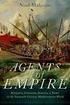 http://psdfan.com/tutorials/designing/creating-medusa-with-photo-manipulation/ Foto manipulatie met slangen Dit proberen we te bekomen Hieronder een lijstje met de gebruikte foto s en waar je die kan downloaden:
http://psdfan.com/tutorials/designing/creating-medusa-with-photo-manipulation/ Foto manipulatie met slangen Dit proberen we te bekomen Hieronder een lijstje met de gebruikte foto s en waar je die kan downloaden:
